电脑是我们日常工作中使用最多的工具。随着使用时间慢慢变长,我们的c盘的垃圾也会越来越多,一不注意清理就会给c盘带来压力导致电脑运行变慢。最近就有用户问小编怎么清除c盘不必要的垃圾,那么今天小编就来教教大家清除c盘不必要的垃圾怎么操作。下面就让我们一起来看看吧!
清除c盘不必要的垃圾的操作方法:
1、我们双击打开此电脑。

2、右击c盘,选择属性。
小编教您重装系统怎么设置电脑上网
我们在重装系统过后是需要设置一下网络电脑才能正常上网.最近就有用户问小编重装系统怎么设置电脑上网,那么今天小编就来跟大家分享一下重装系统设置电脑上网的方法.
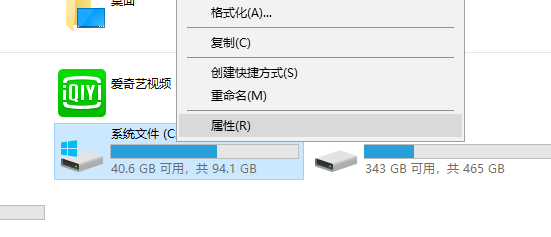
3、点击磁盘清理,等待系统检测垃圾文件。

4、勾选我们想要删除的文件后点击确定即可!

以上就是关于怎么清除c盘不必要的垃圾的操作方法啦!希望能够帮助到大家!
以上就是电脑技术教程《小编教你怎么清除c盘不必要的垃圾》的全部内容,由下载火资源网整理发布,关注我们每日分享Win12、win11、win10、win7、Win XP等系统使用技巧!教您如何恢复系统
电脑是我们现在生活中或者工作上使用最多的工具,很多用户在使用电脑的时候会先给电脑备份系统,这样在遇到系统问题的时候我们就可以恢复系统.那么如何恢复系统呢?今天小编就来跟大家分享一下恢复还原系统的操作方法.


